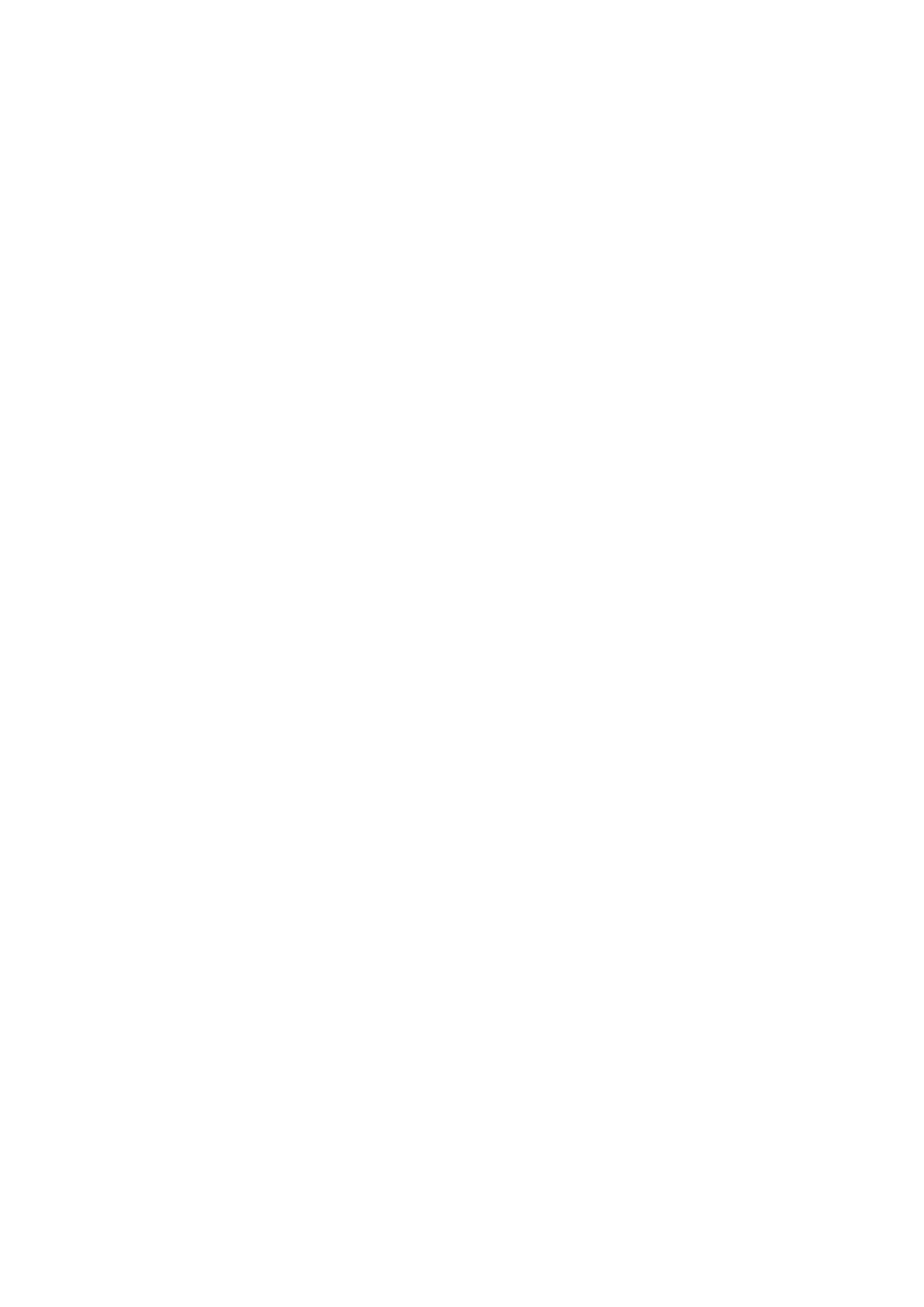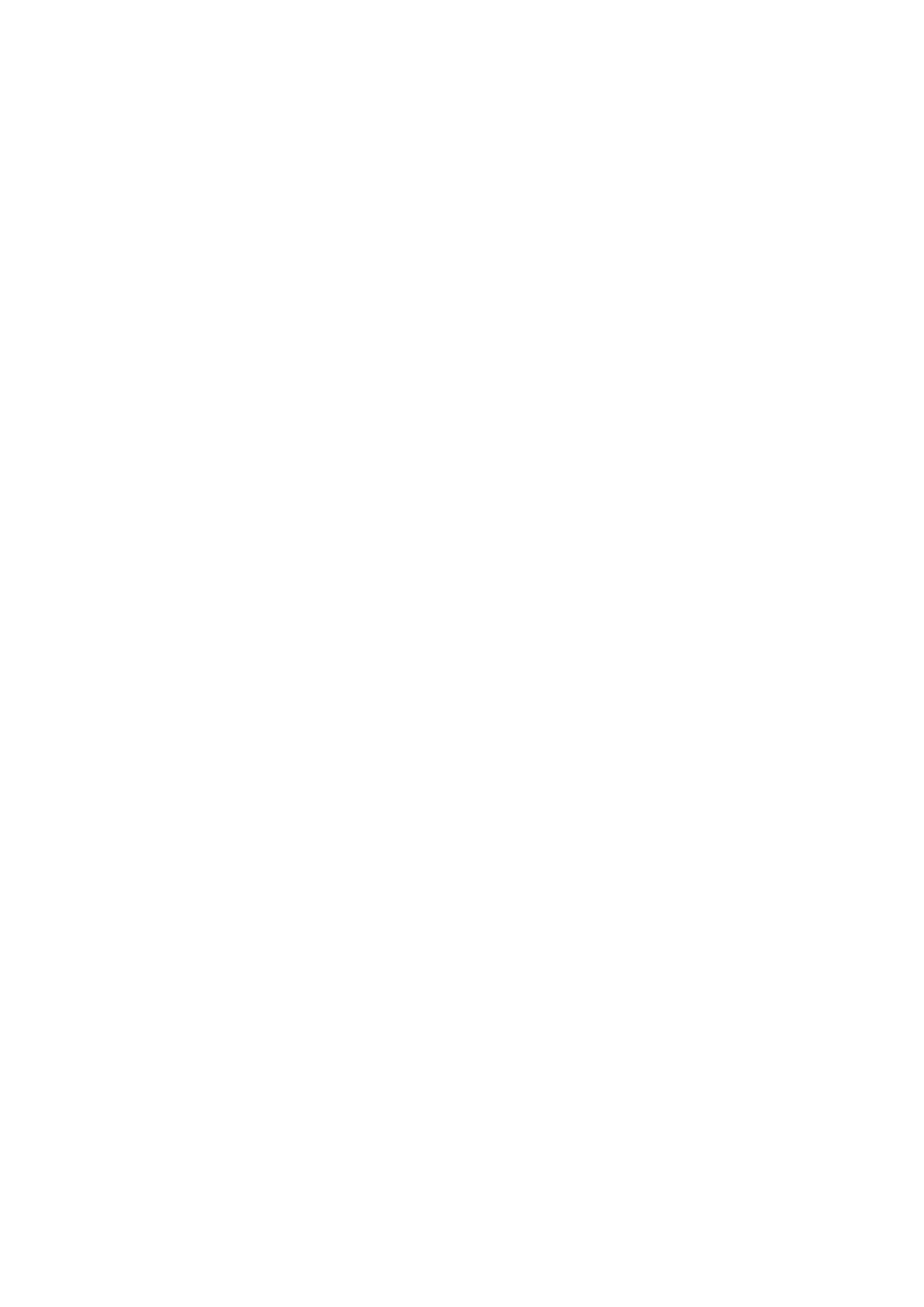
ヒート シンクの取り外し.......................................................................................................................................... 36
ヒート シンクの取り付け.......................................................................................................................................... 38
電源アダプター ポート.................................................................................................................................................... 40
電源アダプター ポートの取り外し..........................................................................................................................40
電源アダプター ポートの取り付け...........................................................................................................................41
I/O ボード............................................................................................................................................................................42
I/O ボードの取り外し.................................................................................................................................................42
I/O ボードの取り付け.................................................................................................................................................43
システム ボード.................................................................................................................................................................44
システム ボードの取り外し...................................................................................................................................... 44
システム ボードの取り付け...................................................................................................................................... 45
電源ボタン...........................................................................................................................................................................47
電源ボタンの取り外し................................................................................................................................................47
電源ボタンの取り付け................................................................................................................................................48
指紋認証リーダー内蔵電源ボタンの取り外し...................................................................................................... 48
指紋認証リーダー内蔵電源ボタンの取り付け......................................................................................................50
パームレストとキーボードアセンブリ........................................................................................................................ 52
パームレストとキーボード アセンブリーの取り外し........................................................................................ 52
パームレストとキーボード アセンブリーの取り付け........................................................................................ 53
章 3: ドライバおよびダウンロード................................................................................................... 54
章 4: システム セットアップ............................................................................................................55
BIOS セットアッププログラムの起動...........................................................................................................................55
ナビゲーションキー......................................................................................................................................................... 55
ワン タイム ブート メニュー..........................................................................................................................................56
セットアップユーティリティのオプション................................................................................................................56
Windows での BIOS のアップデート..............................................................................................................................64
BitLocker が有効なシステムでの BIOS のアップデート......................................................................................64
USB フラッシュ ドライブを使用したシステム BIOS のアップデート............................................................65
Linux および Ubuntu 環境での Dell BIOS のアップデート.........................................................................................65
F12 ワンタイム ブート メニューからの BIOS のフラッシュ................................................................................... 65
システムパスワードおよびセットアップパスワード............................................................................................... 68
システム セットアップパスワードの割り当て.....................................................................................................69
既存のシステム セットアップパスワードの削除または変更............................................................................69
CMOS 設定のクリア................................................................................................................................................... 70
BIOS(システム セットアップ)パスワードとシステム パスワードのクリア............................................. 70
章 5: トラブルシューティング.......................................................................................................... 71
Dell SupportAssist 起動前システム パフォーマンス チェック診断..........................................................................71
SupportAssist 起動前システム パフォーマンス チェックの実行....................................................................... 71
検証ツール..................................................................................................................................................................... 71
LCD ビルトイン自己テスト(BIST)............................................................................................................................ 77
M-BIST..................................................................................................................................................................................78
システム診断ライト..........................................................................................................................................................78
オペレーティング システムのリカバリー................................................................................................................... 79
待機電力のリリース..........................................................................................................................................................79
WiFi 電源の入れ直し......................................................................................................................................................... 80
4 目次